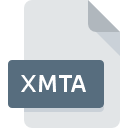
Extensión de archivo XMTA
Microsoft Visual Studio XMTA Document
-
DeveloperMicrosoft Corporation
-
Category
-
Popularidad0 ( votes)
¿Qué es el archivo XMTA?
El nombre de formato completo de los archivos que usan la extensión XMTA es Microsoft Visual Studio XMTA Document. La especificación Microsoft Visual Studio XMTA Document fue creada por Microsoft Corporation. El formato de archivo XMTA es compatible con el software que se puede instalar en la plataforma del sistema Windows. El archivo XMTA pertenece a la categoría Archivos de desarrollo al igual que 1205 otras extensiones de nombre de archivo que figuran en nuestra base de datos. El software recomendado para administrar archivos XMTA es Microsoft Visual Studio. En el sitio web oficial del desarrollador Microsoft Corporation no solo encontrará información detallada sobre el software Microsoft Visual Studio, sino también sobre XMTA y otros formatos de archivo compatibles.
Programas que admiten la extensión de archivo XMTA
A continuación se muestra una tabla que enumera los programas que admiten archivos XMTA. Los archivos con la extensión XMTA, al igual que cualquier otro formato de archivo, se pueden encontrar en cualquier sistema operativo. Los archivos en cuestión pueden transferirse a otros dispositivos, ya sean móviles o estacionarios, sin embargo, no todos los sistemas pueden manejar dichos archivos de manera adecuada.
¿Cómo abrir un archivo XMTA?
Puede haber múltiples causas por las que tiene problemas al abrir archivos XMTA en un sistema dado. Lo que es importante, todos los problemas comunes relacionados con los archivos con la extensión XMTA pueden ser resueltos por los propios usuarios. El proceso es rápido y no involucra a un experto en TI. La siguiente es una lista de pautas que lo ayudarán a identificar y resolver problemas relacionados con archivos.
Paso 1. Instalar el software Microsoft Visual Studio
 Los problemas para abrir y trabajar con archivos XMTA probablemente tengan que ver con la falta de software adecuado compatible con los archivos XMTA presentes en su máquina. La solución es sencilla, solo descargue e instale Microsoft Visual Studio. Arriba encontrará una lista completa de programas que admiten archivos XMTA, clasificados según las plataformas del sistema para los que están disponibles. El método más seguro para descargar Microsoft Visual Studio instalado es ir al sitio web del desarrollador (Microsoft Corporation) y descargar el software utilizando los enlaces provistos.
Los problemas para abrir y trabajar con archivos XMTA probablemente tengan que ver con la falta de software adecuado compatible con los archivos XMTA presentes en su máquina. La solución es sencilla, solo descargue e instale Microsoft Visual Studio. Arriba encontrará una lista completa de programas que admiten archivos XMTA, clasificados según las plataformas del sistema para los que están disponibles. El método más seguro para descargar Microsoft Visual Studio instalado es ir al sitio web del desarrollador (Microsoft Corporation) y descargar el software utilizando los enlaces provistos.
Paso 2. Actualice Microsoft Visual Studio a la última versión
 Si ya tiene Microsoft Visual Studio instalado en sus sistemas y los archivos XMTA todavía no se abren correctamente, verifique si tiene la última versión del software. A veces, los desarrolladores de software introducen nuevos formatos en lugar de los que ya son compatibles con las nuevas versiones de sus aplicaciones. Esta puede ser una de las causas por las cuales los archivos XMTA no son compatibles con Microsoft Visual Studio. La última versión de Microsoft Visual Studio debería admitir todos los formatos de archivo que sean compatibles con versiones anteriores del software.
Si ya tiene Microsoft Visual Studio instalado en sus sistemas y los archivos XMTA todavía no se abren correctamente, verifique si tiene la última versión del software. A veces, los desarrolladores de software introducen nuevos formatos en lugar de los que ya son compatibles con las nuevas versiones de sus aplicaciones. Esta puede ser una de las causas por las cuales los archivos XMTA no son compatibles con Microsoft Visual Studio. La última versión de Microsoft Visual Studio debería admitir todos los formatos de archivo que sean compatibles con versiones anteriores del software.
Paso 3. Asignar Microsoft Visual Studio a XMTA archivos
Si el problema no se ha resuelto en el paso anterior, debe asociar los archivos XMTA con la última versión de Microsoft Visual Studio que haya instalado en su dispositivo. El siguiente paso no debería plantear problemas. El procedimiento es sencillo y en gran medida independiente del sistema.

Selección de la aplicación de primera elección en Windows
- Haga clic derecho en el archivo XMTA y elija opción
- Haga clic en y luego seleccione la opción
- Finalmente seleccione , señale la carpeta donde está instalado Microsoft Visual Studio, marque la casilla Usar siempre esta aplicación para abrir archivos XMTA y configure su selección haciendo clic en el botón

Selección de la aplicación de primera elección en Mac OS
- Haga clic derecho en el archivo XMTA y seleccione
- Vaya a la sección . Si está cerrado, haga clic en el título para acceder a las opciones disponibles.
- De la lista, elija el programa apropiado y confirme haciendo clic en
- Si siguió los pasos anteriores, debería aparecer un mensaje: Este cambio se aplicará a todos los archivos con la extensión XMTA. Luego, haga clic en el botón para finalizar el proceso.
Paso 4. Asegúrese de que el archivo XMTA esté completo y sin errores
Si siguió las instrucciones de los pasos anteriores pero el problema aún no se resuelve, debe verificar el archivo XMTA en cuestión. No poder acceder al archivo puede estar relacionado con varios problemas.

1. Verifique el archivo XMTA para virus o malware
Si ocurriera que el XMTA está infectado con un virus, esta puede ser la causa que le impide acceder a él. Escanee inmediatamente el archivo con una herramienta antivirus o escanee todo el sistema para asegurarse de que todo el sistema esté seguro. El archivo XMTA está infectado con malware? Siga los pasos sugeridos por su software antivirus.
2. Verifique que la estructura del archivo XMTA esté intacta
Si obtuvo el archivo XMTA problemático de un tercero, pídale que le proporcione otra copia. Durante el proceso de copia del archivo pueden producirse errores que hacen que el archivo esté incompleto o dañado. Esta podría ser la fuente de problemas encontrados con el archivo. Podría suceder que el proceso de descarga del archivo con la extensión XMTA se haya interrumpido y los datos del archivo estén defectuosos. Descargue el archivo nuevamente desde la misma fuente.
3. Verifique si su cuenta tiene derechos administrativos
Existe la posibilidad de que el archivo en cuestión solo sea accesible para usuarios con suficientes privilegios del sistema. Inicie sesión con una cuenta administrativa y vea si esto resuelve el problema.
4. Compruebe si su sistema puede manejar Microsoft Visual Studio
Si el sistema no tiene recursos suficientes para abrir archivos XMTA, intente cerrar todas las aplicaciones que se estén ejecutando actualmente e intente nuevamente.
5. Verifique que su sistema operativo y sus controladores estén actualizados
Las últimas versiones de programas y controladores pueden ayudarlo a resolver problemas con los archivos Microsoft Visual Studio XMTA Document y garantizar la seguridad de su dispositivo y sistema operativo. Los controladores o el software obsoletos pueden haber causado la incapacidad de usar un dispositivo periférico necesario para manejar archivos XMTA.
¿Quieres ayudar?
Si dispones de información adicional acerca de la extensión de archivo XMTA estaremos agradecidos si la facilitas a los usuarios de nuestra página web. Utiliza el formulario que se encuentra aquí y mándanos tu información acerca del archivo XMTA.

 Windows
Windows 
